1. 新建Ribbon
1.1 开发环境 Visual Studio 2022
1.2 解决方案资源管理器中右击My Project
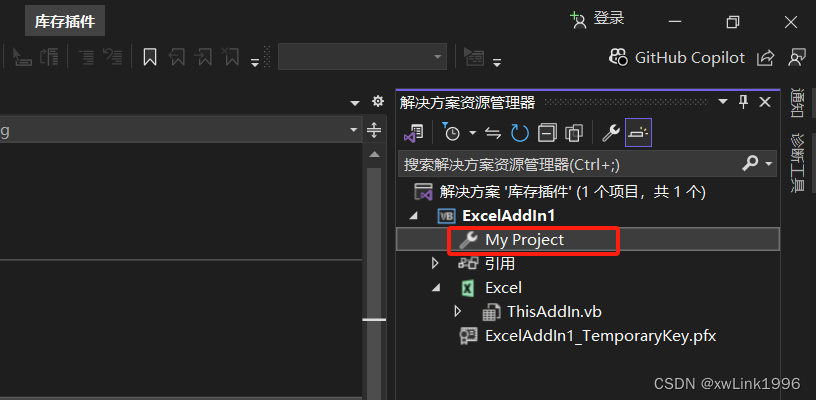
1.3 添加》新建项
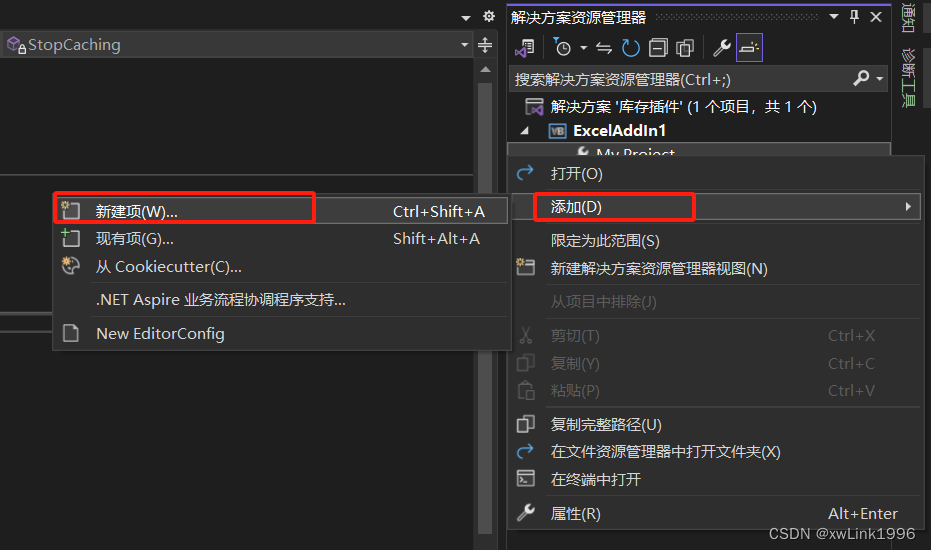
1.4 office/SharePoint》功能区(可视化设计器),双击

2.调出工具箱
Visual Studio 2022》视图》工具箱
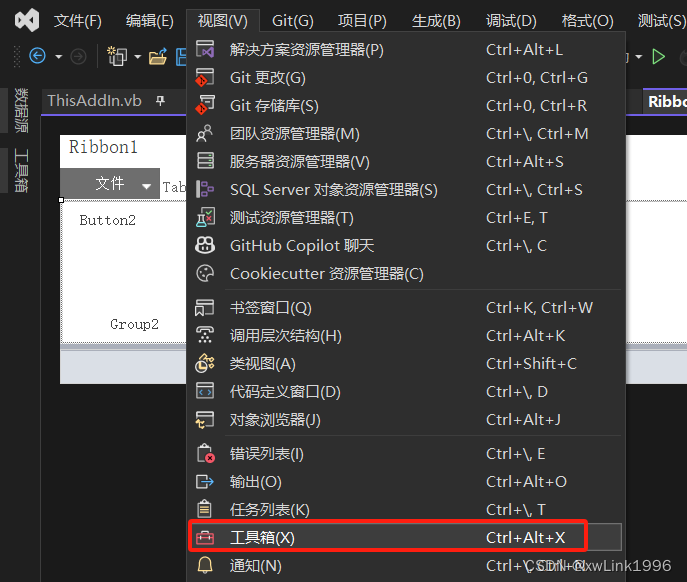
3.设计界面
3.1 添加功能区选项卡
3.2拖动Group到设计界面
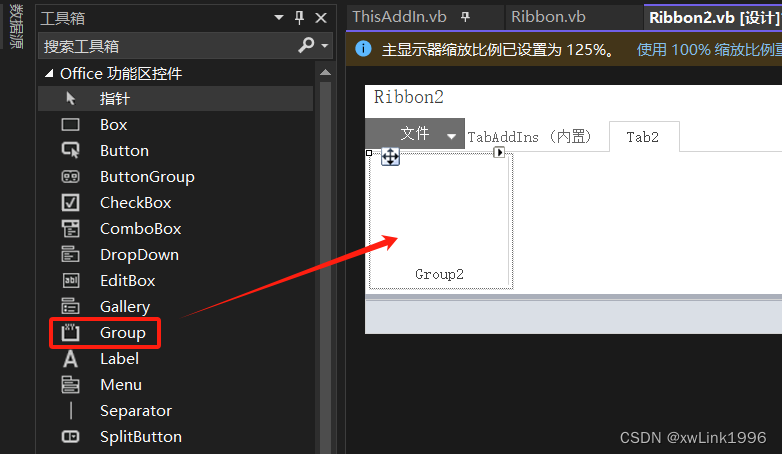
3.3拖动button到group
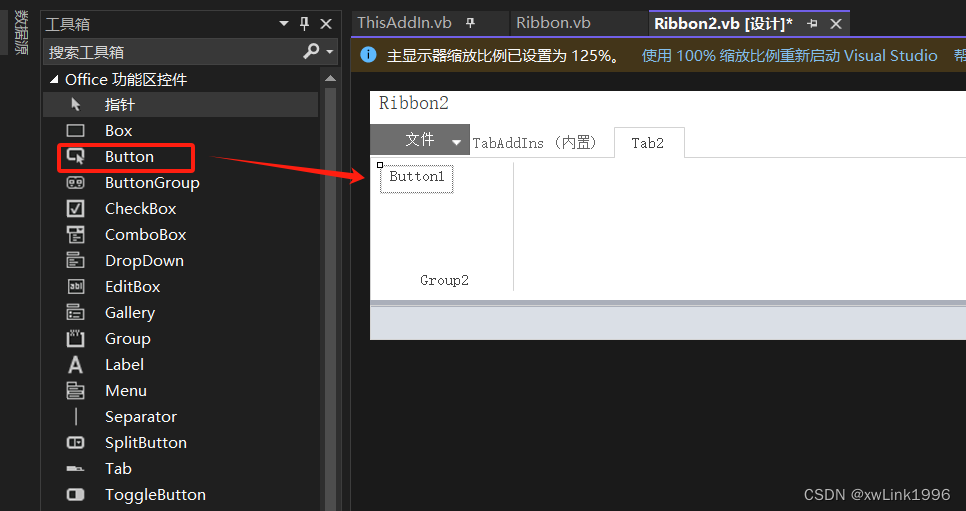
3.4将功能区导出到XML
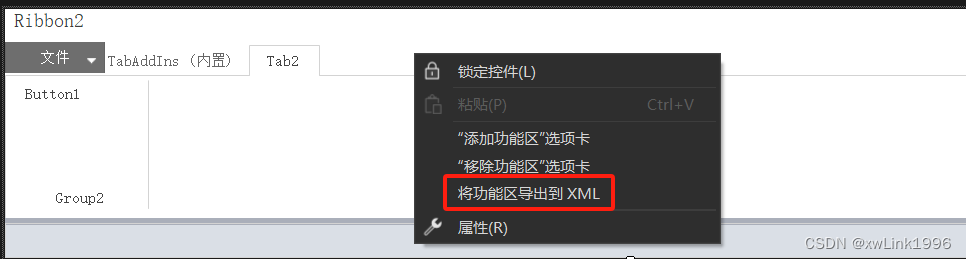
3.5双击上图中的button1,添加MsgBox(“hello”)
Private Sub Button1_Click(sender As Object, e As RibbonControlEventArgs) Handles Button1.Click
MsgBox(“hello”)
End Sub3.6 点击启动,发现工具栏中新增了按钮,点击按钮有弹窗,Ribbon界面功能测试完成。
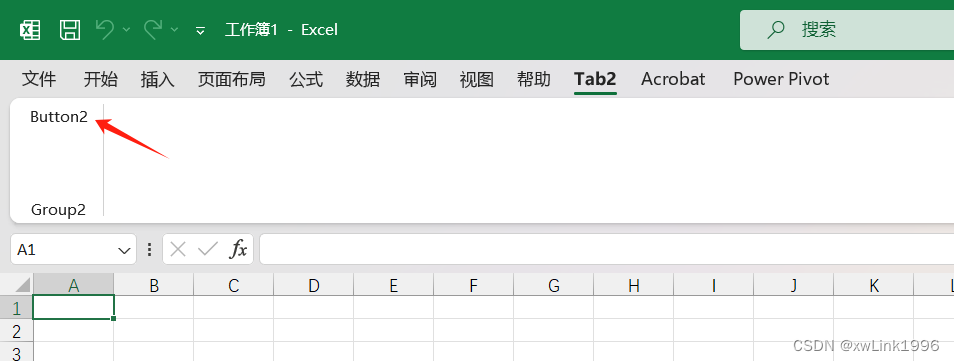






















 1333
1333











 被折叠的 条评论
为什么被折叠?
被折叠的 条评论
为什么被折叠?








